La funzione di Gestione delle Disponibilità (o Scheduler) di Pipedrive è molto potente e comoda: in pratica, ci permette di definire - in maniera molto granulare - un calendario all'interno del quale il nostro interlocutore (un cliente, un collega, un amico, etc) può scegliere uno slot per confermare un appuntamento.
Il tutto tramite un semplice link, visualizzabile sia da PC che da Smartphone, in modo veloce e molto semplice. Se vuoi fare una prova, questo è il mio.
Questo sistema risolve un problema frequente e fastidioso, ovvero: quando ci vediamo (o ci sentiamo)? Spesso ci si scambiano varie email del tipo "martedì no, giovedì solo alle 10, venerdì dalle 14" e via dicendo.
Essendo il Gestore delle Disponibilità di Pipedrive sempre sincronizzato con il calendario, chi effettua la prenotazione ha la massima libertà di scelta.
Fin qui tutto bene.
Ultimamente però mi si è presentato un problema: considerato che oggi i meeting sono tutti via web, è nata la necessità di integrare - nell'invito che Pipedrive manda ai partecipanti alla riunione - anche il link del web meeting relativo alla piattaforma utilizzata.
Senza questa funzione, diventa necessario, una volta che il nostro interlocutore ha prenotato l'incontro tramite Pipedrive, creare un nuovo meeting sulla piattaforma che utilizziamo ed inviare il link via email ai partecipanti.
Troppo macchinoso.
Al momento Pipedrive non ha una integrazione nativa con sistemi di Web Meeting, anche se allo studio c'è lo sviluppo per poter interagire con Zoom e Microsoft Teams, due delle piattaforme certamente più usate.
Io personalmente utilizzo Teams: ecco come ho risolto il problema.
Creare una "Meeting Room" personale in Microsoft Teams
In primo luogo è necessario creare un link univoco, senza scadenza, che possa essere usato dagli ospiti per accedere al nostro web meeting.
In realtà Teams non ha una funzione simile (cosa invece presente su Zoom), quindi è necessario utilizzare un workaround per superare questo limite.
Nota: è bene ricordare che - riutilizzando sempre lo stesso link - chiunque teoricamente può collegarsi al nostro web meeting. Teams per fortuna però posiziona tutte le persone che vogliono unirsi ad un meeting nella così detta sala d'attesa (waiting room) così che possiamo decidere in autonomia se consentire o meno l'accesso.
Microsoft Teams: come creare un link univoco sempre valido ad un web meeting
- Andate su Teams, Calendario, "+ Nuova Riunione"
- Ora non dovete fare altro che creare una riunione (data e ora sono indifferenti) ed aggiungere tra gli invitati solo voi. Nota: utilizzare un indirizzo email diverso da quello di Office365.
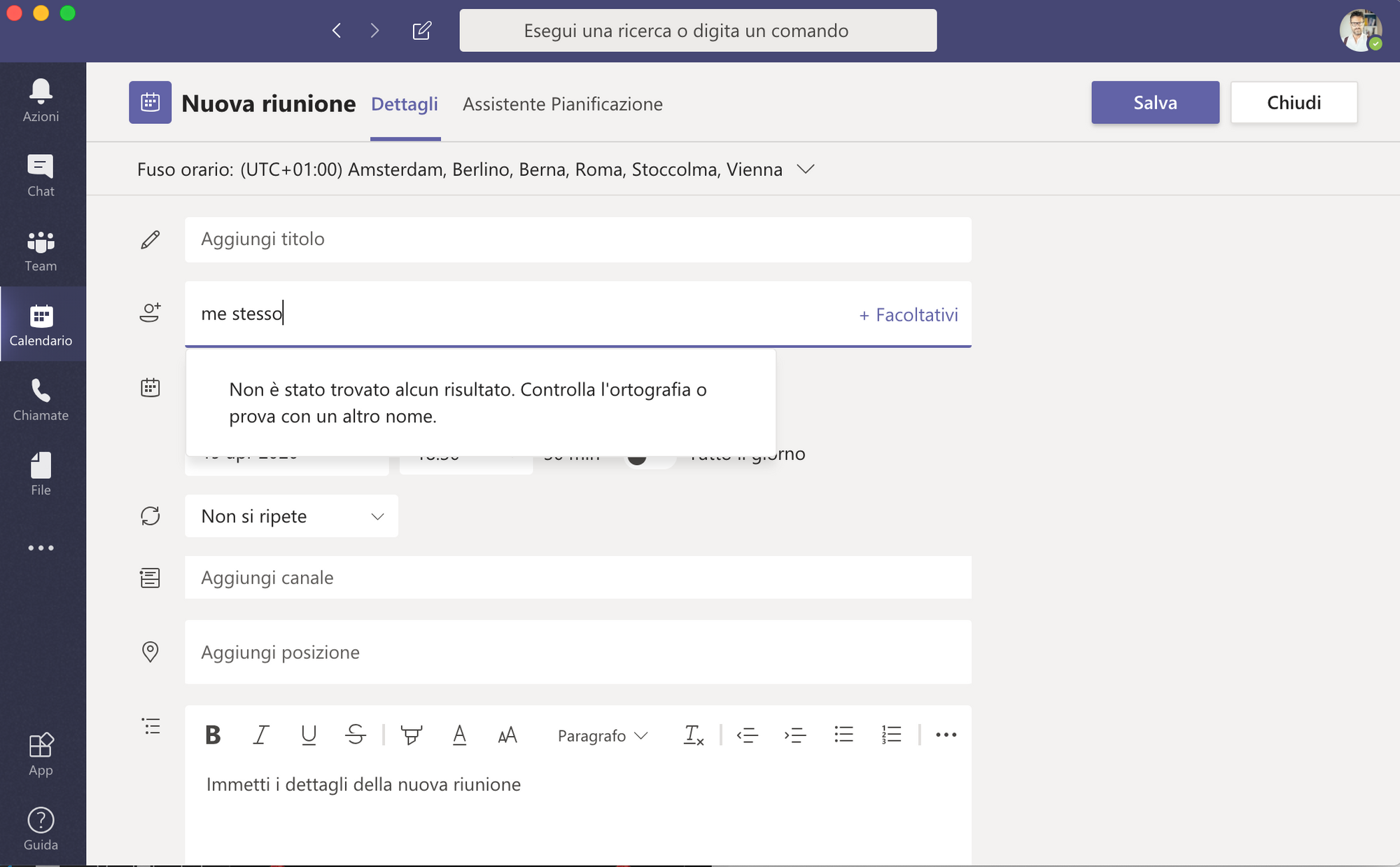
Così facendo riceverete via email link valido per connettersi al meeting.
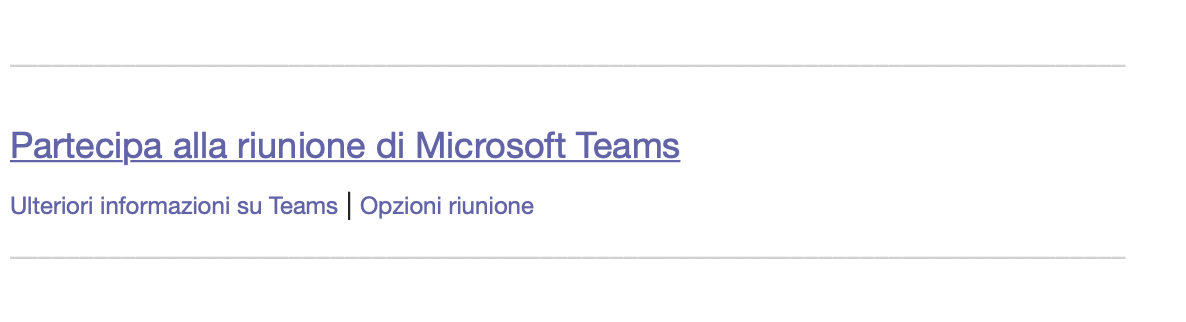
Il mio consiglio ora è di crearne una versione short, corta, più fruibile, ad esempio con bit.ly.
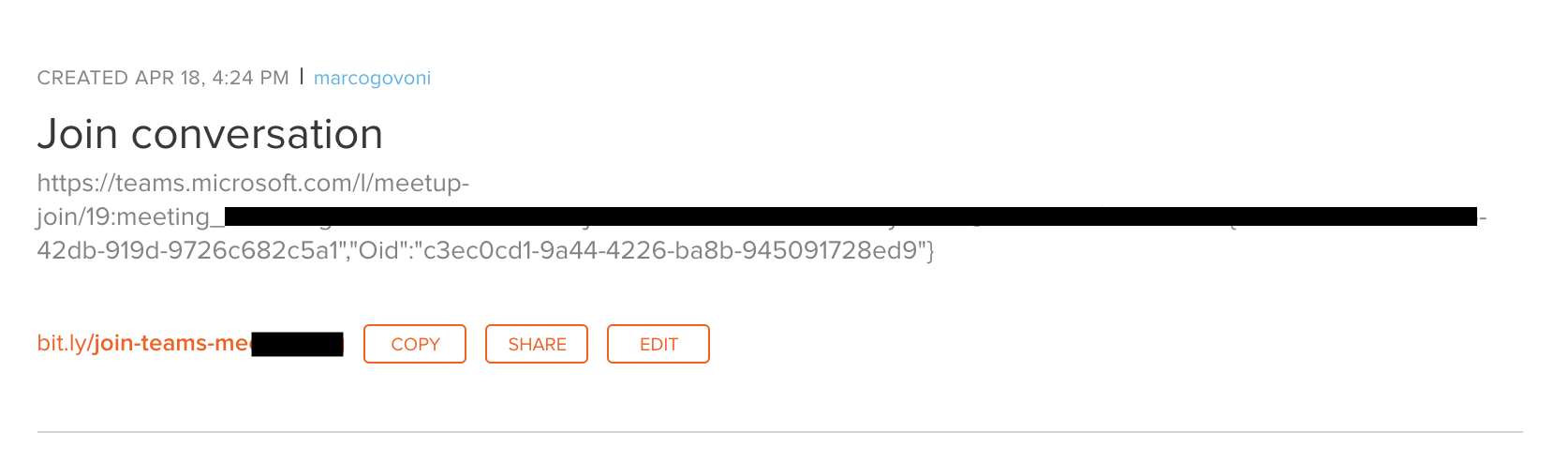
Ora abbiamo quindi il nostro link: a questo punto basta semplicemente aggiungerlo in Pipedrive, nel modulo di creazione del Gestore delle Disponibilità:
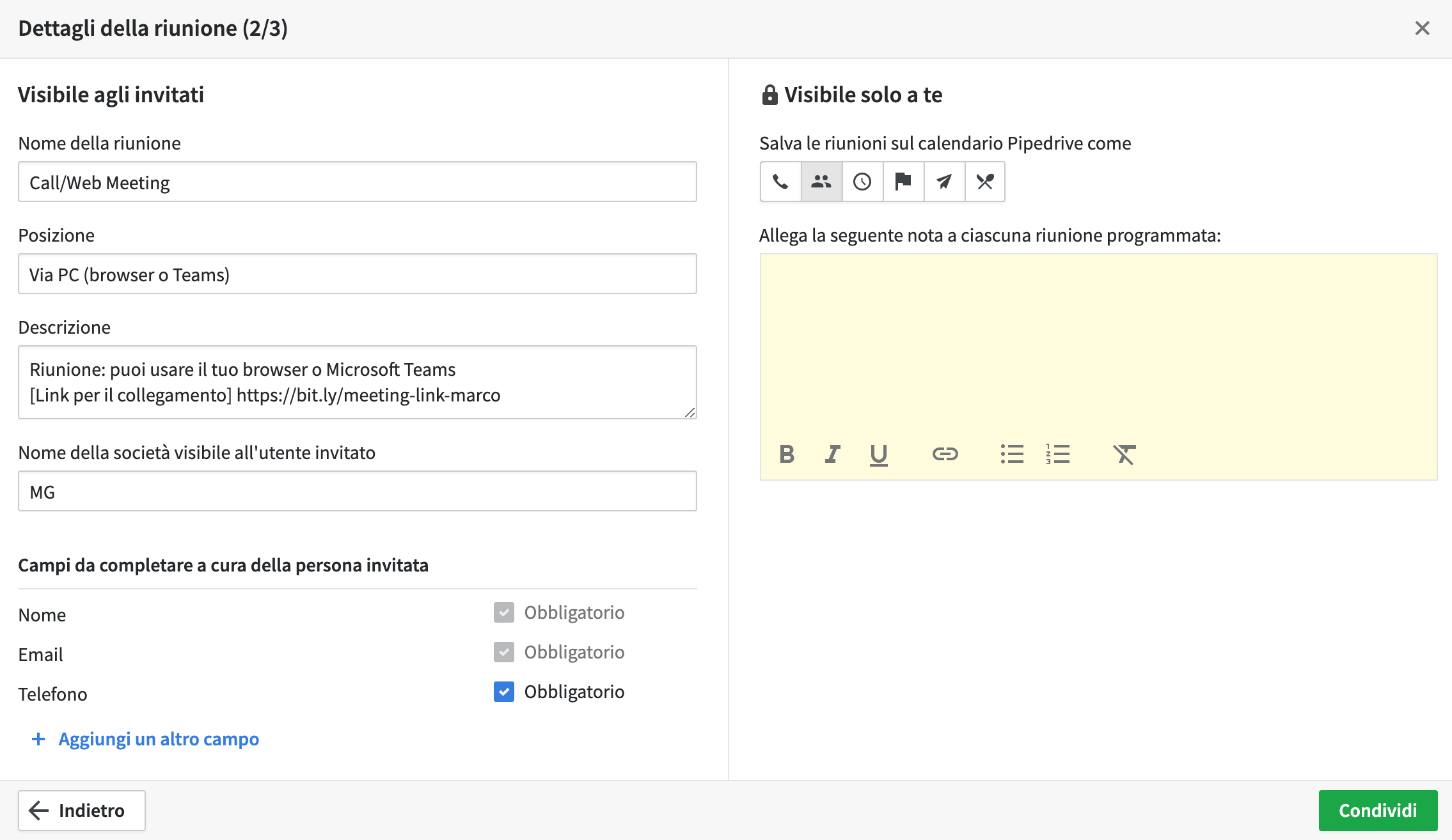
Il gioco è fatto! Ogni volta che viene prenotato un meeting, sia nell'email di promemoria che nel calendar, sarà presente il link per accedere alla piattaforma web utilizzata.
Volendo è possibile anche creare un Automazione in Pipedrive che - dopo la prenotazione del meeting - invii automaticamente agli ospiti una email con informazioni o documenti importanti per tali meeting:
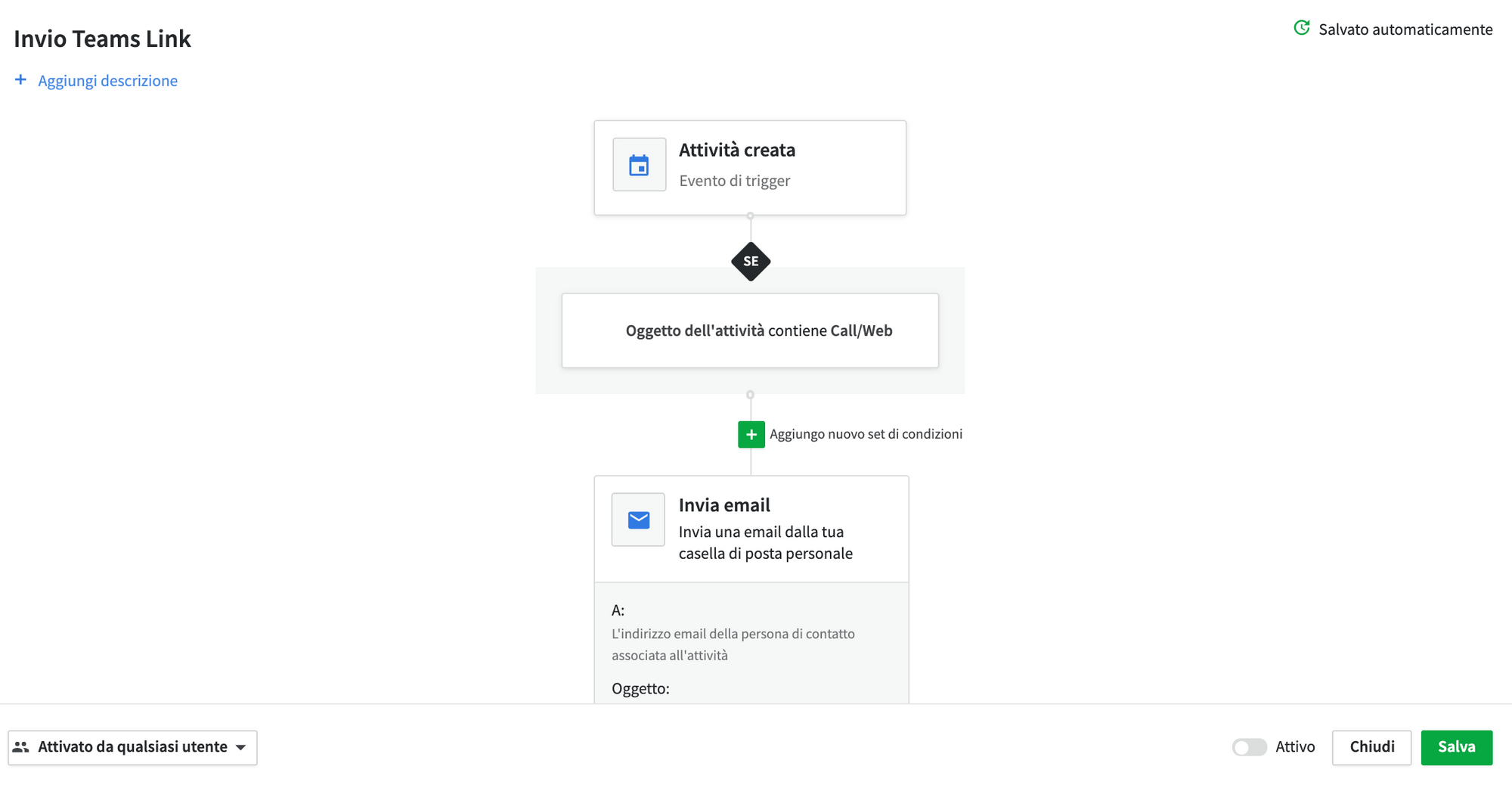
[grazie all'amico Massimo Marabese per il suggerimento sul link di Teams!]
Risorse che potrebbero interessarti.
📒 Articoli che ho scritto riguardanti Pipedrive
👨👩👦👦 Il Gruppo Telegram: la community a portata di mano!
📞 Prenota una telefonata: capiamo assieme se Pipedrive fa al tuo caso.
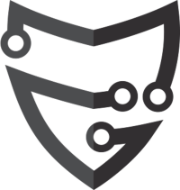
![Tutorial Pipedrive e Microsoft Teams: integrazione meeting [workaround]](/content/images/size/w500/2020/04/microsoft-teams_collaboration.jpg)